将美女照片转成仿手绘效果的详细教程 - PS照片转手绘教程
作者 凤儿 来源 昵图社区 发布时间 2010-10-04
眉毛部分,用柔边画笔画一条眉毛,然后用变形工具调整下眉毛的弧度。眉毛颜色自选,然后用橡皮工具擦去不要的部分。
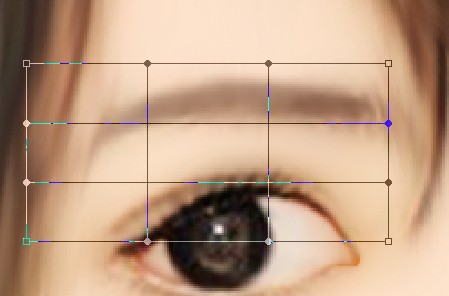
画出眉毛的路径,用深色画笔填充路径(勾选模拟压力),擦去不要的部分,如果觉得不够,还可以复制几次。
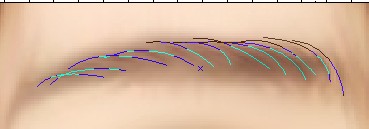
最终效果如下:
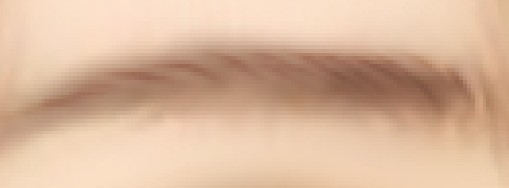
眉毛完成后,就到眼睛:先用加深工具把上眼帘的睫毛处加深。用涂抹工具把眼白弄白点,效果如下;
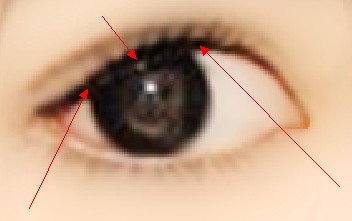
然后用钢笔工具勾勒出眼睛的轮廓:

用黑色柔边画笔填充路径(这一步可以不勾选模拟压力,然后把不需要的地方用橡皮工具擦掉),效果如下:

用钢笔工具勾勒出双眼皮:
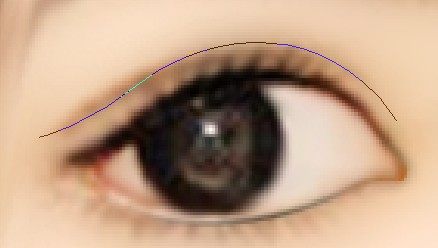
然后用画笔填充路径(勾选模拟压力)。效果如下:

用白色的画笔画出眼影,然后再用模糊工具模糊下:效果如下:

接下来就是绘制睫毛,用钢笔工具勾勒出睫毛的走向(如果实在不会勾勒,也可以自己下睫毛笔刷):如图

用1到2像素的画笔填充路径(勾选模拟压力),如图:

睫毛看起来不够多,因此再复制几层,一般2到3次就行了,效果如下:

下面的睫毛比上面的睫毛少一点,所以我偷懒,把上面的睫毛复制到下面,改变下透明度就OK:

右边的眼睛我只画了眼线,因为没有睫毛(当然眼白也要处理一下)

| 上一页12345678下一页 |